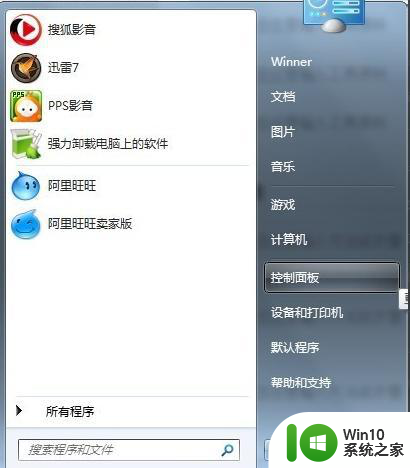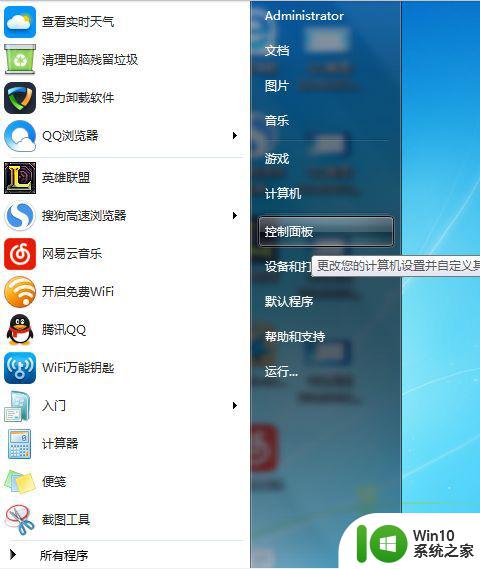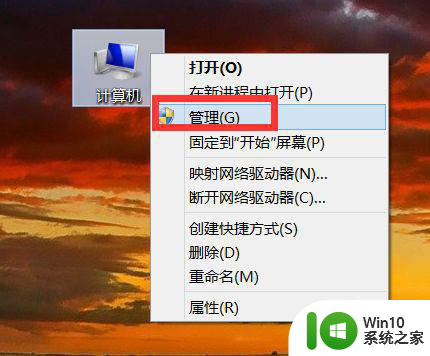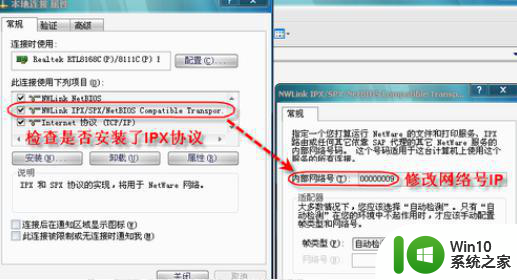联想笔记本win7不插网线怎么联网 联想笔记本win7无线网络连接设置方法
更新时间:2025-01-05 11:38:45作者:xiaoliu
在当今数字化时代,联想笔记本win7成为了许多人工作和生活中不可或缺的工具,许多用户可能会遇到联想笔记本win7不插网线无法联网的问题。要解决这一问题,我们可以通过设置无线网络连接来实现联网。接下来我们将介绍联想笔记本win7的无线网络连接设置方法,帮助您轻松畅享网络世界。
具体方法:
1、首先需要创建无线网络连接、进入桌面左下角处的Win7开始菜单点击、控制面板、进入控制面板。
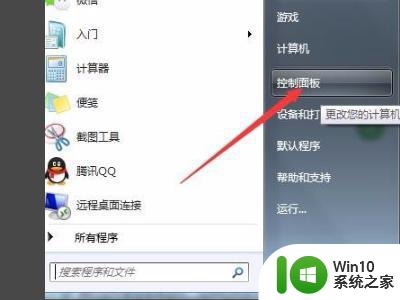
2、单击网络和共享中心。
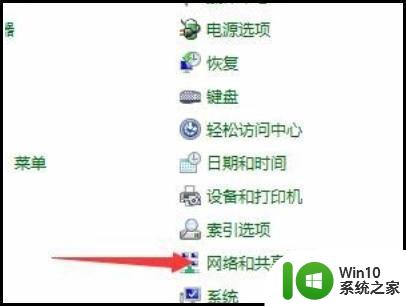
3、选择"设置新的连接或网络"或“连接到网络”弹出“打开网络和共享中心”当然这里的简便设置方法是直接单击桌面右下角信号(网络)标志同样可以弹出“打开网络和共享中心。”
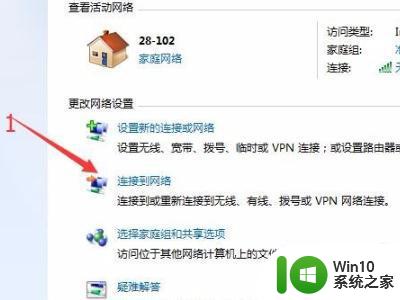
4、win7会自动搜索到相应的的无线网络、点其中信号最好的网络“连接”后输入密码、如果该wifi没有设置密码、直接连接就可以上网了、如果有密码则必须输入密码。下图就是连接成功了。
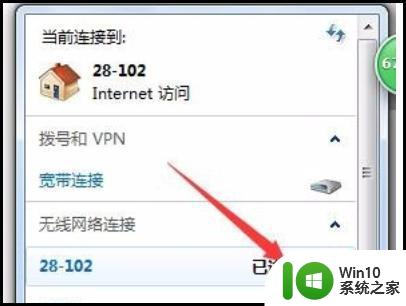
以上就是联想笔记本win7不插网线怎么联网的全部内容,还有不懂得用户就可以根据小编的方法来操作吧,希望能够帮助到大家。